چگونه در فیسبوک صفحه تجاری حرفه ای بسازیم؟ (19 گام)

راه اندازی یک صفحه تجاری در فیس بوک، با داشتن گزینه هایی که در اختیار شما قرار دارد، می تواند مانند پرتاب یک موشک آماده به سمت فضا باشد.
اگر می خواهید به صورت آنلاین تجارت کنید، حضور در فیس بوک ایده خوبی است و حتی می تواند یک ضرورت باشد.
فهرست مطالب1- پرسش های متداول در مورد صفحه تجاری حرفه ای در فیس بوک صفحه تجاری فیس بوک چیست؟ آیا می توان از پروفایل (نمایه) شخصی فیس بوک برای تجارت استفاده کرد؟ چگونه می توان نمایه خود را به یک صفحه تجاری در فیس بوک تبدیل کرد؟ هزینه یک صفحه تجاری در فیس بوک چقدر است؟ 2- نحوه ایجاد صفحه تجاری در فیس بوک در 19 مرحله مرحله 1: ایجاد صفحه مرحله 2: اضافه کردن عکس پروفایل مرحله 3: اضافه کردن عکس روی جلد (کاور) مرحله 4: شناسایی جنبه های اصلی صفحات تجاری در فیس بوک مرحله 5: نحوه ورود به صفحه تجاری در فیس بوک مرحله 6: مشاهده تنظیمات صفحه تجاری در فیس بوک مرحله 7: اضافه کردن و ویرایش Page Roles مرحله 8: تغییر الگوی صفحه تجاری در فیس بوک مرحله 9: افزودن و تنظیم مجدد تب ها مرحله 10: ایجاد نام کاربری صفحه تجاری مرحله 11: وارد کردن اطلاعات خود در بخش About مرحله 12: اضافه کردن داستان (جزئیات مربوط به کسب و کار) خود به صفحه مرحله 13:اضافه کردن اعضای تیم مرحله 14: اضافه کردن دکمه Call-to-Action (فراخوان عمل) مرحله 15: ایجاد اولین پست و پین کردن آن در صفحه مرحله 16: اضافه کردن عکس و فیلم مرحله 17: لایک کردن سایر صفحات مرحله 18: مرور صفحه خود به عنوان یک بازدید کننده مرحله 19: دعوت از دوستان و شروع تبلیغ صفحه خود مرحله Bonus: آشنایی با Facebook Insights 3- نتیجه گیری |
فیس بوک با 2.45 میلیارد کاربر ماهانه و 1.62 میلیارد نفر که روزانه وارد سیستم می شوند، محبوب ترین شبکه اجتماعی است.
همزمان با رشد فیس بوک، پیچیدگی ویژگی های آن نیز افزایش یافته است.
بهتر است وقت خود را هدر ندهید و با فیس بوک آشنا شوید. این مقاله شما را با تمام مواردی که برای ایجاد یک صفحه تجاری در فیس بوک باید بدانید، آشنا می کند.
پرسش های متداول درباره صفحه تجاری حرفه ای در فیس بوک
در زیر پاسخ چهار سوال متداول در مورد صفحات تجاری در فیس بوک را با شما به اشتراک خواهیم گذاشت.
صفحه تجاری فیس بوک چیست؟
صفحه تجاری فیس بوک جایی است که شما برند خود را در بزرگترین شبکه اجتماعی جهان مدیریت می کنید. صفحه شما به شما اجازه می دهد با مشتریان خود ارتباط برقرار کنید و:
- محتوای خود را به اشتراک بگذارید
- به سوالات مشتریان پاسخ بدهید
- با مشتریان و برندهای دیگر همکاری داشته باشید
- با دنبال کنندگان مکالمات خصوصی برقرار کنید
- و بیشتر…
تصویر زیر صفحه تجاری فیس بوک Oberlo را نشان می دهد:
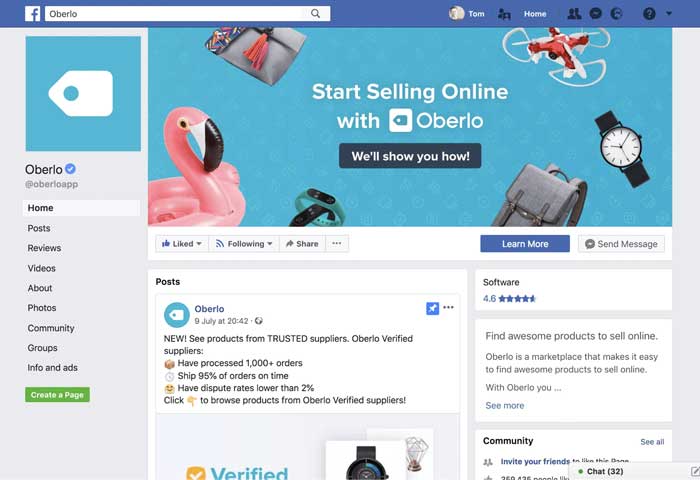
آیا می توان از نمایه شخصی فیس بوک برای تجارت استفاده کرد؟
بسیاری از کارآفرینان، به جای یک صفحه تجاری واقعی از پروفایل های شخصی فیس بوک برای برند های خود استفاده می کنند. این ایده خوبی نیست.
اگر یک نمایه شخصی ایجاد کنید، مجموعه ابزارهای ایجاد محتوا، تجزیه و تحلیل و فرصت های تبلیغاتی پولی که همراه با یک صفحه تجاری ارائه می شوند را از دست خواهید داد. علاوه بر این، کاربران برای تعامل با نام تجاری شما باید یک درخواست دوستی برای شما ارسال کنند.
قطعا نمی خواهید مشارکت مشتریان خود را در شبکه های اجتماعی دشوارتر کنید.
بنابراین، بهتر است از قدرت صفحات تجاری فیس بوک استفاده کنید.
چگونه می توان نمایه خود را به یک صفحه تجاری در فیس بوک تبدیل کرد؟
فیس بوک به شما این امکان را می دهد که به راحتی یک صفحه تجاری جدید بر اساس نمایه خود ایجاد کنید.
پس از آن، شما یک نمایه و یک صفحه خواهید داشت.
فیس بوک از اطلاعات، تصویر نمایه و تصویر روی جلد شما کپی می کند. به علاوه، می توانید دوستان، دنبال کنندگان، عکس ها و فیلم ها را برای انتقال به صفحه جدید تجاری خود در فیس بوک انتخاب کنید.
علاوه بر این، اگر نمایه شما تأیید شده باشد، وضعیت تأیید شده نیز به صفحه جدید شما منتقل می شود.
تنها یک اشکال اساسی وجود دارد: تعداد بازدیدهای ویدیوها یا سایر موارد در نمایه شما باقی مانده و به صفحه تجاری جدید Facebook شما منتقل نمی شوند.
برای تبدیل نمایه خود به صفحه تجاری در فیس بوک:
1- به facebook.com/pages/create/migrate بروید.
2- روی Get Started کلیک کنید و دستورالعمل های روی صفحه را دنبال کنید.
3- صفحه تجاری جدید فیس بوک شما پس از پایان روند تبدیل منتشر می شود!
توجه: اگر در حال حاضر به عنوان ادمین سایر صفحات یا گروه های فیس بوک مشغول به کار هستید، باید افراد بیشتری را به عنوان مدیر اضافه کنید. این فقط برای اطمینان از این است که در صورت بروز هرگونه خطا در هنگام تغییر مشخصات به صفحه تجاری، این صفحات و گروه ها بدون ادمین باقی نمی مانند.
هزینه یک صفحه تجاری در فیس بوک چقدر است؟
درست مثل پروفایل ها و گروه های فیس بوک، شما می توانید یک صفحه کاری (تجاری) را در فیس بوک به صورت رایگان تنظیم کنید و از آن استفاده کنید – صرف نظر از تعداد دنبال کنندگان یا لایک های شما.
حتی اگر برای تبلیغات فیس بوک هزینه کنید، برای سایر جنبه های صفحه تجاری خود هیچ هزینه ای پرداخت نخواهید کرد.
فیس بوک حتی برای اضافه کردن ویترین فروشگاه به صفحه شما هم هزینه ای دریافت نمی کند!
بله شما هیچ پولی به فیس بوک نمی پردازید و در ازای استفاده از پلتفرم و تعامل با مشتریان خود، به فیس بوک کمک می کنید تا توجه هر چه بیشتر مخاطبان را به خود جلب کند.
سپس فیس بوک در ازای تبلیغات از تبلیغ کنندگان پول دریافت می کند.
اکنون، اجازه دهید یک صفحه تجاری در فیس بوک بسازیم!
نحوه ایجاد صفحه تجاری در فیس بوک در 19 مرحله
مرحله 1: ایجاد صفحه
برای شروع، روی این پیوند کلیک کنید یا به facebook.com/pages/creation بروید.
فیس بوک دو گزینه برای شما فراهم می کند:
- Business or brand
- Community or public figure
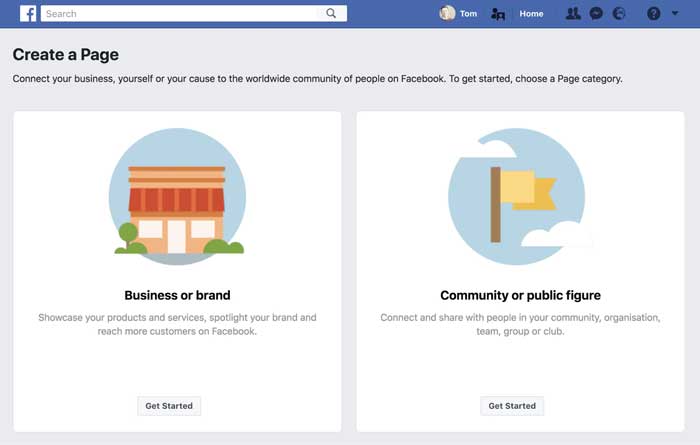
هر کدام از این صفحات دارای مجموعه ای متفاوت از ویژگی ها است. Business or brand را انتخاب کرده سپس روی Get Started کلیک کنید.
در مرحله بعدی، شما باید جزئیات اصلی کسب و کار یا نام تجاری خود را تکمیل کنید:
- نام صفحه (Page Name)
- دسته بندی (Category)
- نشانی (Address)
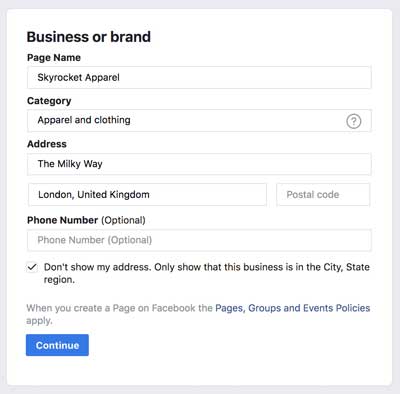
تمام تلاش خود را انجام دهید تا مناسب ترین دسته بندی را برای تجارت خود انتخاب کنید. اما اگر نظر خود را تغییر دادید نگران نباشید، زیرا همیشه می توانید آن را تغییر دهید.
اگر مایل باشید، می توانید شماره تلفن تجاری خود را اضافه کنید. همچنین می توانید آدرس خود را از دید کاربران فیس بوک مخفی کنید.
پس از پایان کار، روی Continue کلیک کنید.
مرحله 2: اضافه کردن عکس پروفایل (نمایه)
در مرحله بعد، فیس بوک از شما درخواست می کند تا یک عکس نمایه را بارگذاری کنید.
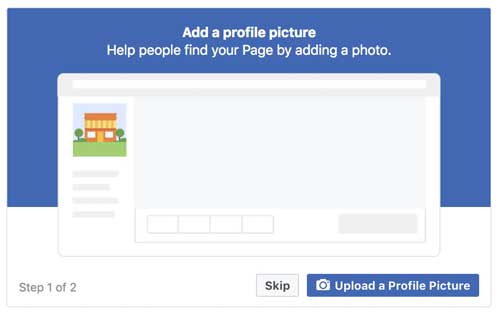
بیشتر مشاغل از آرم برند خود به عنوان تصویر نمایه استفاده می کنند، همانطور که Shopify در صفحه فیس بوک خود این کار را انجام داده است:
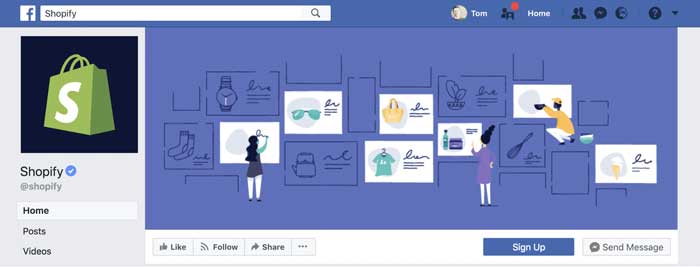
اگر از طراحی آرم برند خود راضی نیستید، به ابزار رایگانShopify ، Hatchfulمراجعه کنید. این ابزار به شما کمک می کند در عرض چند دقیقه یک آرم حرفه ای ایجاد کنید.
علاوه بر این، Hatchful یک پکیج کامل از آرم شما ایجاد می کند. این پکیج شامل تصاویر کاملا قالب بندی شده برای محبوب ترین سیستم عامل های رسانه های اجتماعی است.
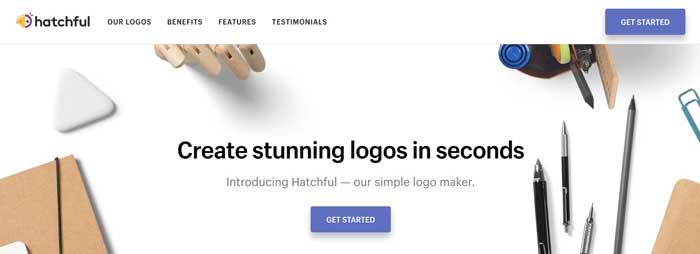
به خاطر داشته باشید که تصویر نمایه شما اغلب به صورت دایره در سیستم عامل نشان داده می شود.
بنابراین اطمینان حاصل کنید که قسمت های حیاتی در حاشیه تصویر نباشند و وقتی تصویر به صورت دایره یا مربع نمایش داده می شود، عالی به نظر می رسد.
اندازه ایده آل عکس های نمایه فیس بوک 360 x 360 پیکسل است، اما باید حداقل 180 x 180 پیکسل باشد.
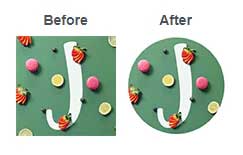
مرحله 3: اضافه کردن عکس روی جلد (Cover Photo)
اکنون وقت آن است که عکس روی جلد فیس بوک خود را اضافه کنید.
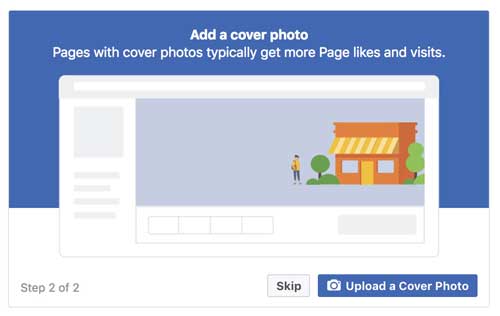
عکس روی جلد شما اغلب اولین چیزی است که بازدیدکنندگان متوجه آن می شوند. بنابراین بهتر است تصویر یا ویدیویی را انتخاب کنید که در حد شخصیت شما و برند شما باشد.
این تصویر روی جلد فعلی فیس بوک Oberlo است:
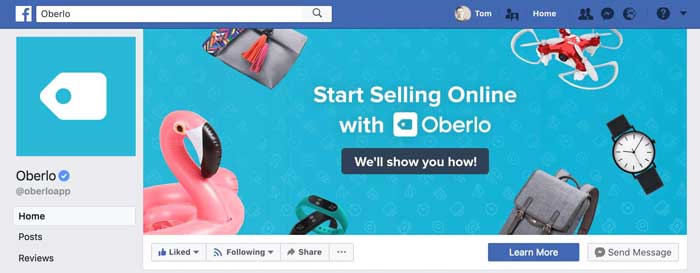
در این مرحله، فیس بوک از شما می خواهد که عکس روی جلد خود را اضافه کنید، اما اگر مایل باشید می توانید پس از اتمام ایجاد صفحه، به جای عکس یک ویدیو (cover video) بارگذاری کنید.
برای این کار، روی Skip کلیک کنید.
سپس، روی دکمه Add a Cover کلیک کرده و Upload photo/video را انتخاب کنید.
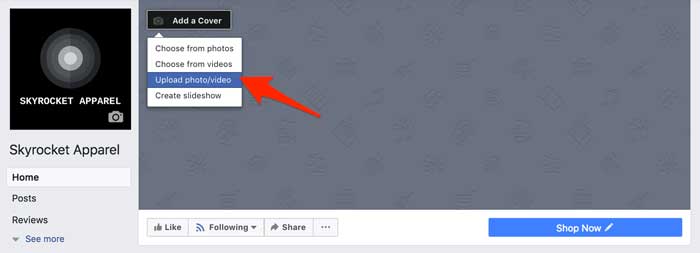
Cover art با رزولوشن 820 x 312 پیکسل در کامپیوتر و 640 x 360پیکسل در دستگاه های تلفن همراه نمایش داده می شود.
طول ویدیوها باید بین 20 تا 90 ثانیه باشد و حداکثر رزولوشن 1080pاست. می توانید آنها را در قالب mov یا mp4 بارگذاری کنید.
در زیر به نکاتی که باید هنگام بارگذاری به خاطر داشته باشید اشاره می کنیم:
از تصاویر سرگرم کننده و جدید استفاده کنید: استفاده از تصاویر یا فیلم های جالب در جلد فیس بوک ایده خوبی است، اما خیلی غیرحرفه ای عمل نکنید زیرا ممکن است کاربران را از ارزش منحصر به فرد شرکت شما منحرف کند.
متن را در وسط قرار دهید: از آنجا که باید جلد Facebook خود را برش داده و به اندازه مناسب تبدیل کنید، سعی کنید متن یا اشیا را در مرکز قرار دهید، تا قابل مشاهده باشند.
ویژگی auto loop را در نظر داشته باشید: فیلم های کاور فیس بوک بصورت یک حلقه پخش می شوند. تا زمانیکه بیننده در حال مرور صفحه Facebook شما باشد، فیلم ها به طور خودکار باز می شوند. به همین دلیل محتوایی را بارگذاری کنید که ارزش پخش مداوم را داشته باشد.
مرحله 4: شناسایی جنبه های اصلی صفحات تجاری در فیس بوک
تبریک می گویم، شما اکنون صاحب یک صفحه تجاری هستید!
در بالای صفحه خود پیوندهایی به بخش های مختلف مدیریت صفحه مشاهده خواهید کرد:
- Page: این پیوند شما را به جایی که اکنون هستید برمی گرداند
- :Inbox جایی که می توانید چت های خود با سایر کاربران را مدیریت کنید
- Notifications: خلاصه ای از تعاملات صفحه شما
- Insights: جایی که می توانید از طریق آن صفحه را به طور حرفه ای کنترل کنید
- Publishing tools: برنامه ریزی پست های جدید و مرور عملکرد گذشته
- Promotions: مدریت و ردیابی کمپین های تبلیغات خود
برای آشنایی بیشتر نگاه سریعی به هر یک از آنها بیندازید و سپس به صفحه خود برگردید.
در نوار کناری سمت چپ، تب های مختلف صفحه خود را مشاهده خواهید کرد و در بالای سمت راست صفحه، پیوندهایی به بخش راهنما Facebook و تنظیمات صفحه مشاهده خواهید کرد.
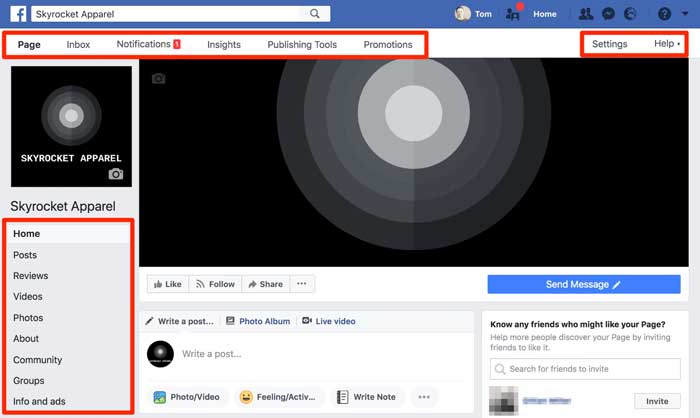
مرحله 5: نحوه ورود به صفحه تجاری در فیس بوک
برای رفتن به نمایه شخصی فیس بوک ، کافی است روی نام یا عکس نمایه خود در نوار آبی بالا کلیک کنید.
سپس، با کلیک روی پیکان کشویی واقع در گوشه سمت راست بالای صفحه، می توانید به ادمین صفحه تجاری خود دسترسی پیدا کنید.
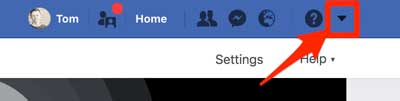
با این کار لیستی از صفحاتی که مدیریت می کنید ظاهر می شود – کافی است روی صفحه ای که می خواهید استفاده کنید کلیک کنید!
مرحله 6: مشاهده تنظیمات صفحه تجاری در فیس بوک
اکنون که با صفحه جدید خود آشنا شده اید، اجازه دهید نگاهی به تنظیمات آن بیندازیم.
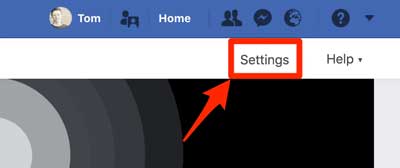
فیس بوک گزینه های زیادی به شما می دهد:
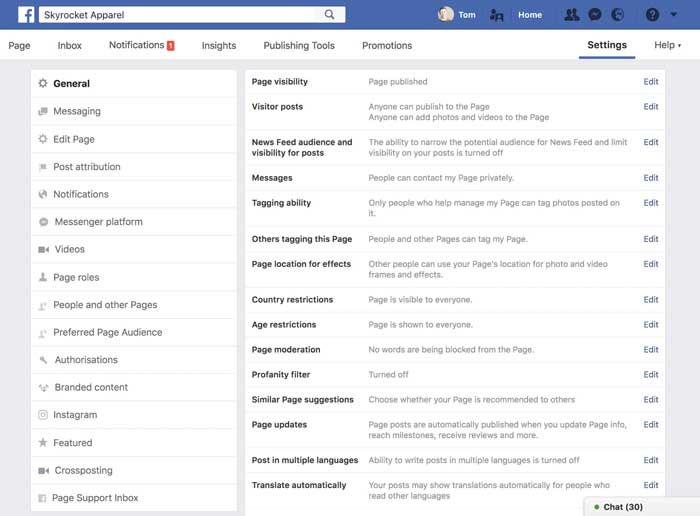
خوشبختانه بیشتر این گزینه ها کاملاً ساده هستند. بهتر است تنظیمات را بررسی کنید و هر چیزی که با تجارت شما مرتبط است را تغییر دهید.
به عنوان مثال، اگر مخاطبان بین المللی دارید، بهتر است توانایی نوشتن پست به چند زبان را فعال کنید.
مرحله 7: اضافه کردن و ویرایش Page Roles
اگر در تیم خود اعضای دیگری وجود دارند که لازم است در مدیریت صفحه همکاری داشته باشند، می توانید آنها را به تنظیمات اضافه کنید.
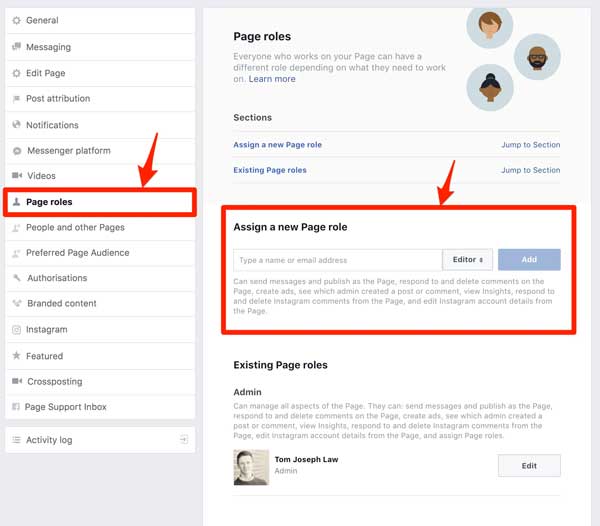
ابتدا رویPage Roles در نوار کناری سمت چپ کلیک کنید. سپس نام یا آدرس ایمیل آنها را تایپ کنید تا پیدا شوند.
منوی کشویی فیس بوک پنج page role مختلف را برای انتخاب در اختیار شما قرار می دهد:
- مدیر (Admin)
- ویرایشگر (Editor)
- ناظر (Moderator)
- مسئول تبلیغ (Advertiser)
- تحلیلگر (Analyst)
هرکدام از این گزینه ها به مدیران صفحه اجازه دسترسی و استفاده از ویژگی های خاص را می دهند. برای درک تفاوت ها، آنها را تک تک انتخاب کنید و توضیحات زیر نوار را بخوانید.
مرحله 8: تغییر الگوی صفحه تجاری در فیس بوک
فیس بوک ده الگوی مختلف برای صفحات تجاری ارائه می دهد. هرکدام از آنها متناسب با نیازهای سازمان ها و افراد مختلف طراحی شده اند.
- صفحه استاندارد (Standard page)
- تجاری (Business)
- نمایش ها (Venues)
- فیلم ها (Movies)
- خیریه (Charity)
- سیاستمداران (Politicians)
- خدمات (Services)
- رستوران ها و کافه ها (Restaurants and cafes)
- خريد (Shopping)
- صفحه ویدیو (Video page)
برای دسترسی به این موارد، روی Edit Page در نوار کناری سمت چپ کلیک کنید سپس در زیر Templates ، Edit را انتخاب کنید.
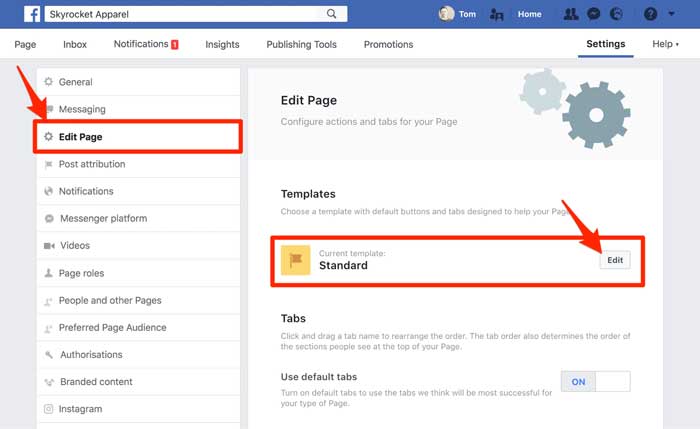
برای کسب اطلاعات بیشتر در مورد هر الگو، زمانیکه در میان گزینه ها حرکت می کنید روی View Details کلیک کنید.
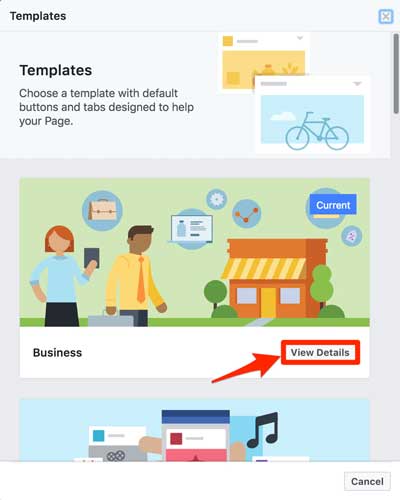
تفاوت اصلی بین الگوها پیوندهای موجود در قسمت تب و دکمه های موجود در نوار ابزار آنها است.
به عنوان مثال، با انتخاب الگوی Shopping یک دکمه Shop به صفحه شما اضافه می شود. با کلیک روی آن محصولی که به فروشگاه فیس بوک خود اضافه کرده اید نمایش داده می شود.
بهتر است الگوی Business را انتخاب کنید مگر اینکه دلیل خاصی برای انتخاب یکی از موارد دیگر داشته باشید.
مطمئناً، گزینه جابجایی تب ها را خواهید داشت، به عنوان مثال می توانید ترتیب قرار گرفتن تب ها و قابل مشاهده بودن آنها را سفارشی کنید.
زمامی که یک الگو را انتخاب می کنید، فیس بوک یک تور برای کمک به شما برای آشنایی با آن ارائه می دهد.
مرحله 9: افزودن و تنظیم مجدد تب ها
برای دیدن تب های صفحه فیس بوک خود به پایین بروید.
شما می توانید ترتیب تب های خود را تغییر دهید یا موارد جدیدی را بر اساس نیازهای خاص خود اضافه کنید.
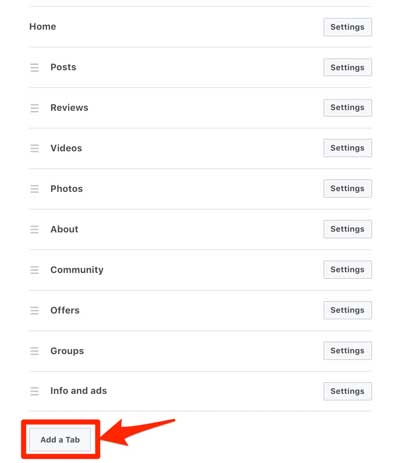
به یاد داشته باشید، تب های زیر در زیر عکس نمایه شما در نوار کناری سمت چپ صفحه نشان داده می شوند.
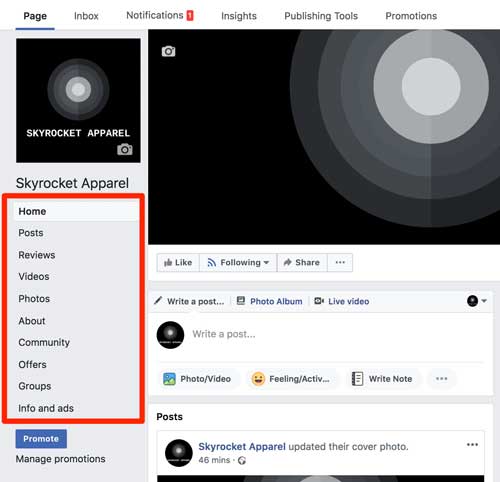
مرحله 10: ایجاد نام کاربری صفحه تجاری
صفحات تجاری فیس بوک به شما اجازه می دهند نام کاربری منحصر به فردی را برای استفاده در سیستم عامل انتخاب کنید.
برای تنظیم این مورد، روی تب About در نوار کناری سمت چپ کلیک کنید سپس روی Create Page @username کلیک کنید.
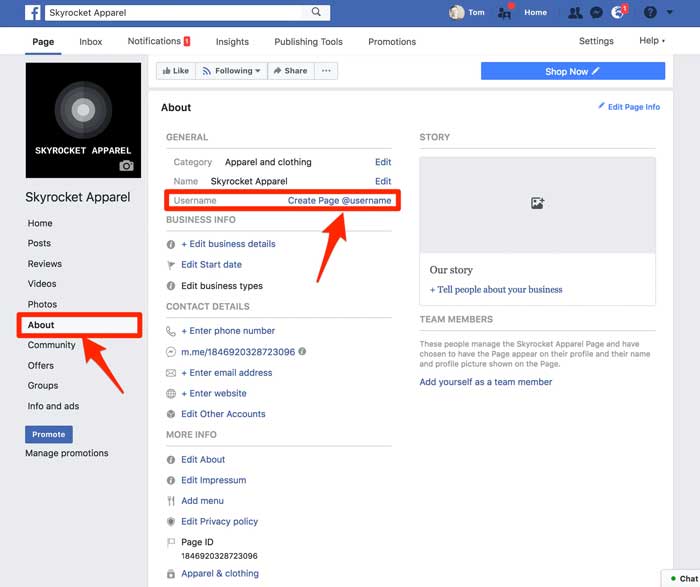
از نام تجاری خود استفاده کنید. به یاد داشته باشید، این نام در بسیاری از تعاملات فیس بوک شما دیده و استفاده خواهد شد. به علاوه، این همان چیزی است که افراد برای تگ کردن صفحه شما در تصاویر و پست ها استفاده می کنند.
شما می خواهید پیدا کردن صفحه خود را برای کاربران آسان کنید.
اما ممکن است نام تجاری شما توسط شخص دیگری مورد استفاده قرار گرفته باشد. در این صورت، فیس بوک یک علامتX قرمز نشان خواهد داد.
در این حالت، باید کمی خلاق باشید.
اگر تجارت شما متمرکز بر محل خاصی است، سعی کنید آن مکان را به نام تجاری خود اضافه کنید.
این کار می تواند به ایجاد اعتماد و اعتبار در بین دنبال کنندگان محلی شما کمک کند.
همچنین ممکن است بتوانید پسوندی به نام کاربری خود اضافه کنید که نوع شغل و کسب و کار شما را توصیف می کند. به عنوان مثال، با توجه به اینکه @Oberloدر فیس بوک در دسترس نبود، ما @OberloApp را انتخاب کردیم.
هر چیزی که انتخاب می کنید سعی کنید ساده و به یاد ماندنی باشد.
در حالت ایده آل، بهترین کار این است که در همه پروفایل های شبکه های اجتماعی خود از نام کاربری یکسان استفاده کنید. این کار باعث می شود که مخاطبین شما بتوانند پروفایل ها و صفحات دیگر شما را پیدا کنند.
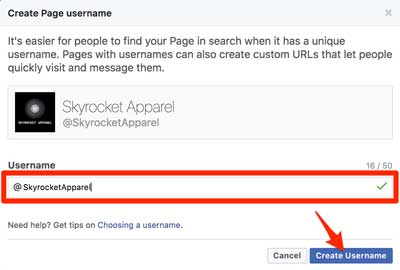
نام کاربری صفحه تجاری شما باید حداقل پنج حرف داشته باشد و فقط از اعداد و حروف تشکیل شده باشد.
فیس بوک به بسیاری از افراد اجازه نمی دهد برای صفحه خود نام کاربری ایجاد کنند.
اگر این اتفاق برای شما افتاد، توصیه می شود مدیر صفحه دیگری اضافه کنید تا آن را برای شما تغییر دهد. ممکن است عجیب به نظر برسد اما جواب می دهد!
مرحله 11: وارد کردن اطلاعات خود در بخش About
در مرحله بعد، باید اطلاعات کسب و کار خود را در بخش About وارد کنید.
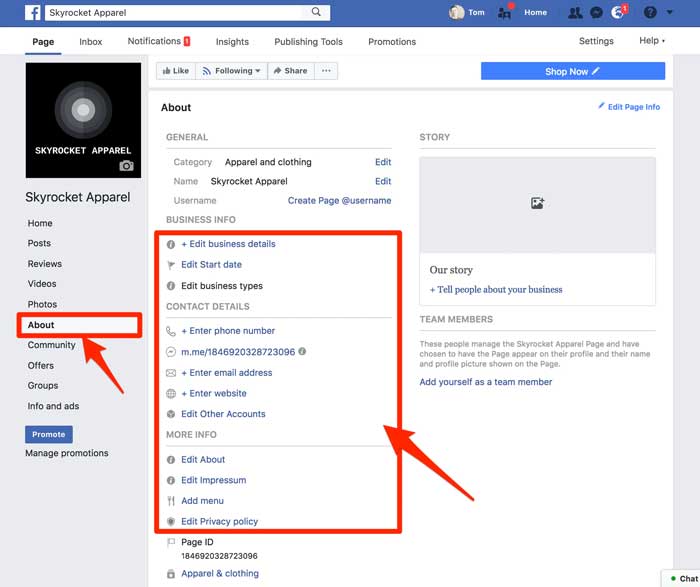
پیوندهای وب سایت و سایر پروفایل های شبکه های اجتماعی خود را در این بخش قرار دهید.
این به کاربران کمک می کند صفحه تجاری شما در فیس بوک را پیدا کنند. همچنین امکان اضافه شدن دنبال کنندگان جدید را فراهم می کند.
مرحله 12: اضافه کردن داستان یا جزئیات تجاری به صفحه
این مورد در صفحه فیس بوک شما در نوار کناری سمت راست نمایش داده می شود.
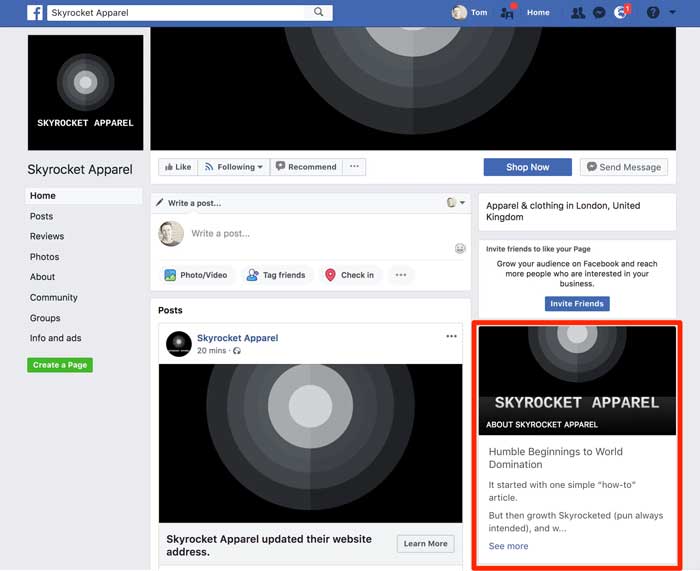
برای ویرایش داستان خود از تب About، روی Tell people about your business کلیک کنید.
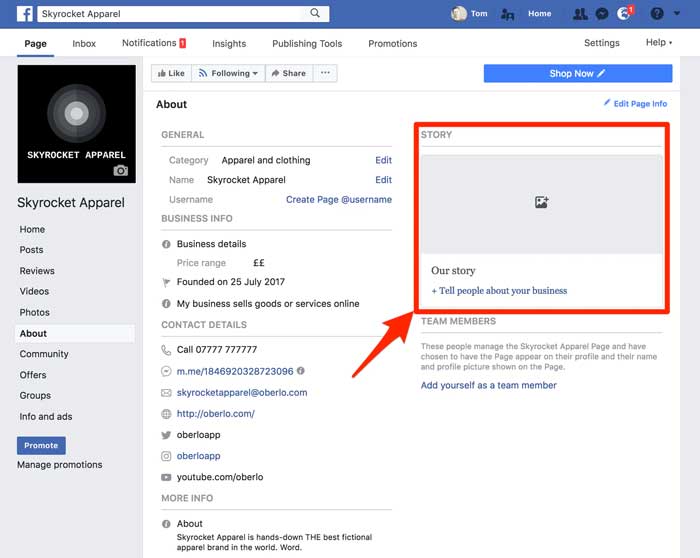
فیس بوک به شما اجازه می دهد سه مورد زیر را اضافه کنید:
- تصویر سربرگ (Header image)
- عنوان (Title)
- متن بدنه (Body text)
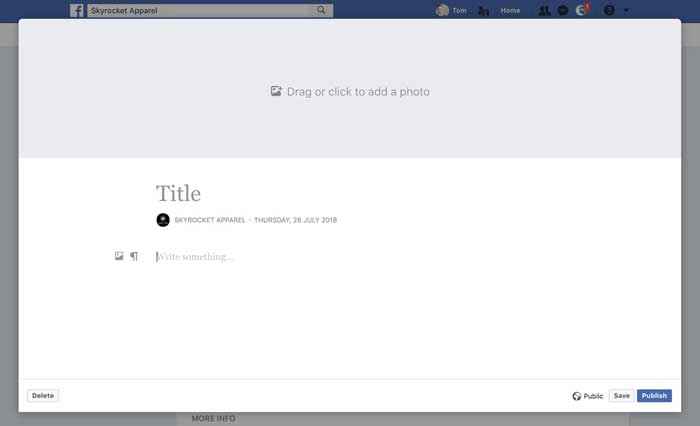
اکثر برندها صفحه “درباره ما” (About Us) وب سایت خود را در این بخش کپی و پیست می کنند. پس از وارد کردن داستان خود، Save را فشار دهید و آن را منتشر کنید. امکان ویرایش در آینده وجود دارد.
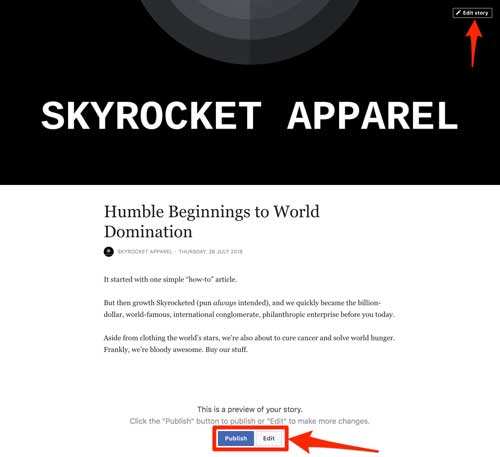
مرحله 13: اضافه کردن اعضای تیم
اینها مدیرانی هستند که انتخاب می کنند صفحه در نمایه شخصی آنها نشان داده شود و نام و عکس نمایه آنها نیز در صفحه شما نشان داده می شود.
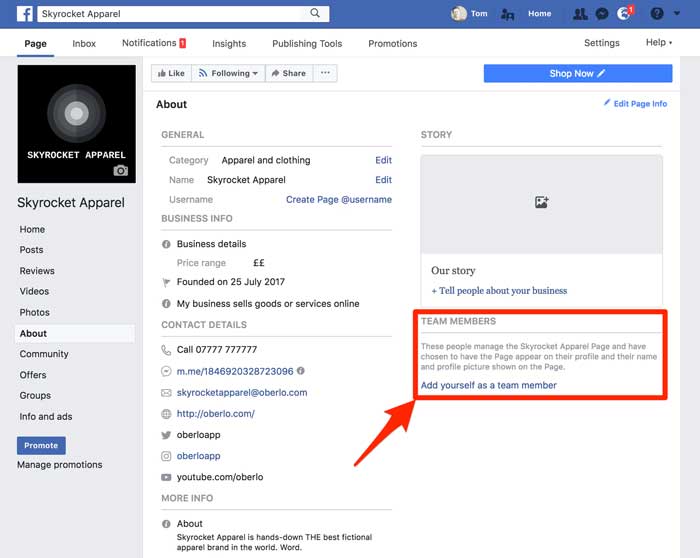
ممکن است بپرسید چرا باید اعضای تیم را اضافه کنید؟
انجام این کار باعث افزایش اعتماد و اعتبار صفحه می شود. به علاوه، افزودن اعضای تیم به ارتقای صفحه تجاری شما کمک می کند.
مرحله 14: اضافه کردن دکمه Call-to-Action (فراخوان عمل)
لطفا از این مرحله صرف نظر نکنید زیرا با این کار مخاطب خود را وادار به انجام یک واکنش از پیش تعین شده می کنید. در واقع فراخوان عمل مخاطب را از یک کاربر به یک مشتری تبدیل می کند.
بیشتر الگوهای صفحات تجاری برای شروع دکمه Send Message را نمایش می دهند.
برای تغییر این مورد، روی نماد مداد کلیک کنید سپس روی Edit button در منوی کشویی که ظاهر می شود کلیک کنید.
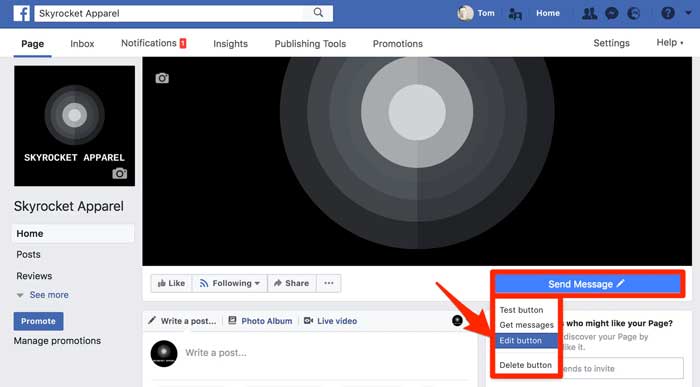
فیس بوک گزینه های مختلف CTA را در اختیار شما قرار می دهد:
- رزرو کردن
- برقراری تماس با شما
- کسب اطلاعات بیشتر درباره کسب و کار شما
- خرید یا کمک مالی
- دانلود برنامه یا انجام بازی شما
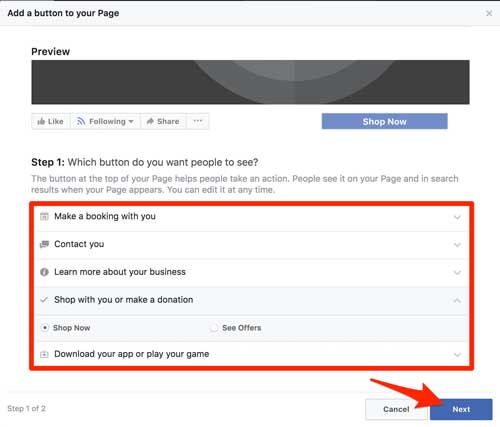
پس از انتخاب دکمه CTA، روی Next کلیک کنید.
سپس، می توانید با استفاده از دکمه به وب سایت خود لینک دهید یا مشتریان را به بخش فروشگاه صفحه فیس بوک خود بفرستید.
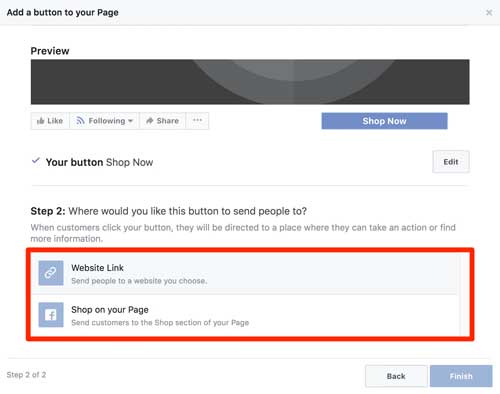
اگر می خواهید به دیگران اجازه دهید در صفحه فیس بوک شما خرید کنند، باید حساب های Shopify و Facebook خود را ادغام کنید.
در حال حاضر، می توانید پیوند وب سایت خود را وارد کرده سپس Finish را کلیک کنید.
مرحله 15: ایجاد اولین پست و پین کردن آن در صفحه
فیس بوک به شما این امکان را می دهد که یک پست را در بالای صفحه پین کنید تا هر زمان که کاربران صفحه شما را مشاهده می کنند، اولین پستی باشد که می بینند.
فیس بوک گزینه های پست زیادی دارد.
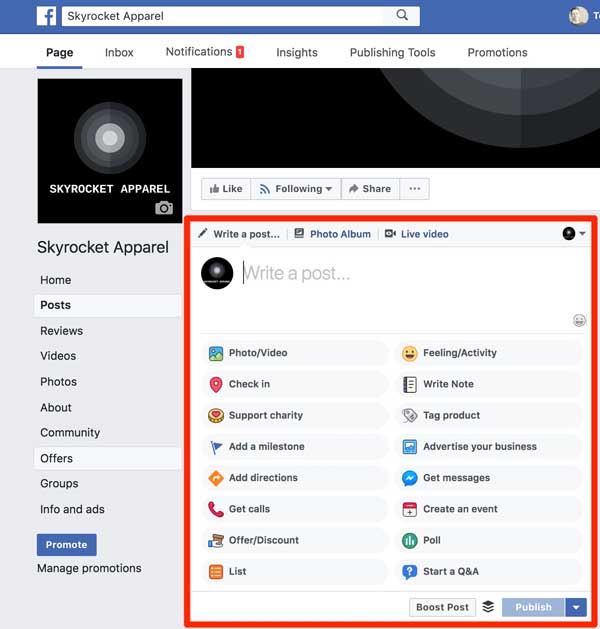
شما می توانید از این فرصت برای تبلیغ پیشنهاد فعلی خود استفاده کنید.
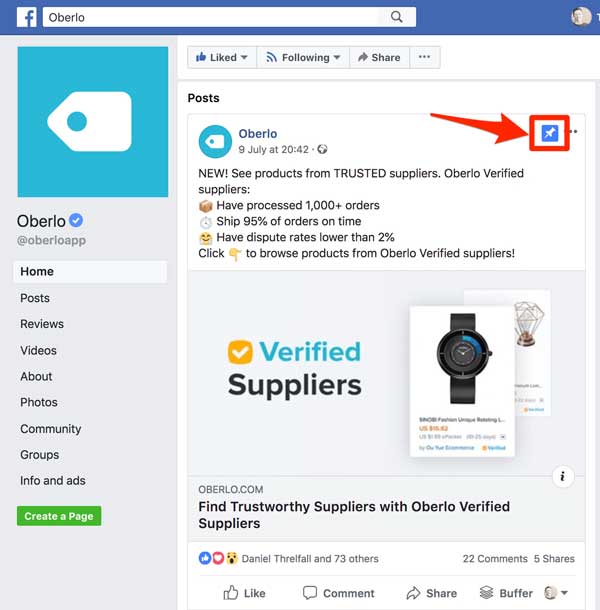
وقتی پست خود را ایجاد کردید، روی سه نقطه نشانگر منوی کشویی کلیک کنید و Pin to top of page را انتخاب کنید.
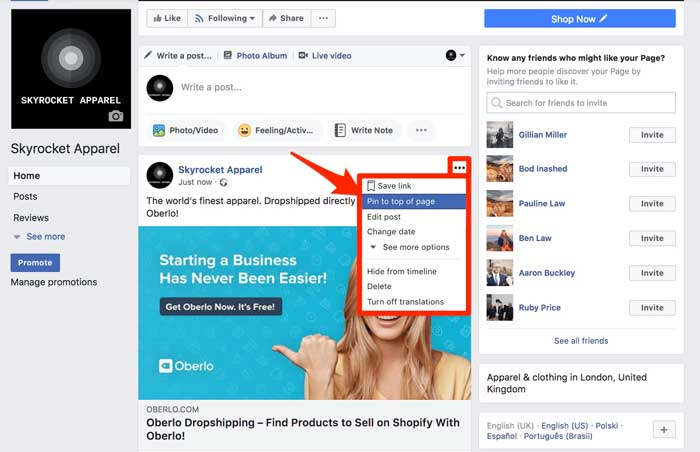
با جستجوی نماد سنجاق آبی می توانید فرآیند را بررسی کنید.
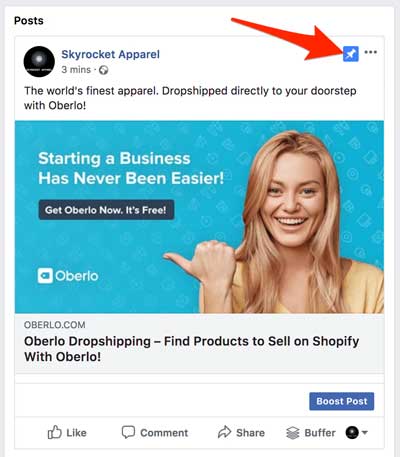
مرحله 16: اضافه کردن عکس و فیلم
قبل از شروع تبلیغ صفحه تجاری خود، بهتر است مطالبی را برای بازدید کنندگان جدید بارگذاری کنید.
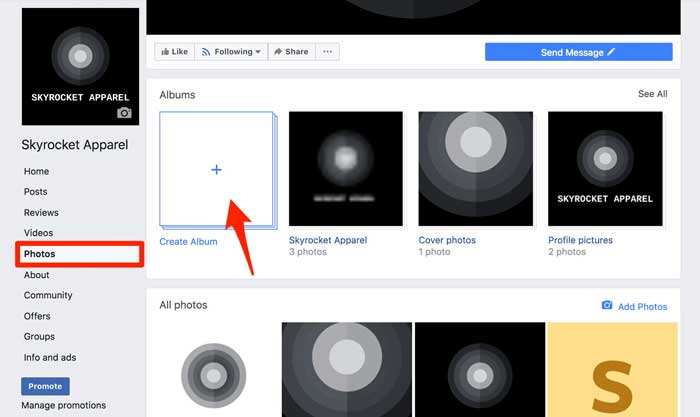
برای اضافه کردن عکس، کافی است روی تب Photos کلیک کنید سپس Create Album را انتخاب کنید.
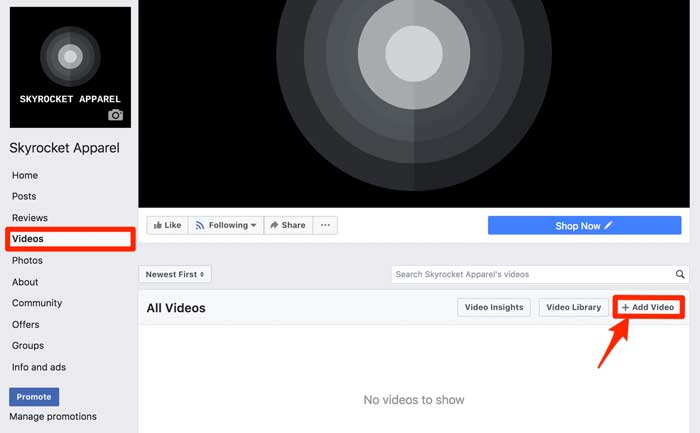
همچنین برای اضافه کردن فیلم باید روی تبVideos کلیک کنید سپسAdd Video را انتخاب کنید.
مرحله 17: لایک کردن سایر صفحات
بسیار خوب، وقت آن است که اجتماعی شوید.
لایک کردن سایر صفحات، محتوای آنها را به فید اخبار صفحه شما اضافه می کند و این امکان را برای شما فراهم می کند تا با صفحات دیگر درگیر شوید و دسترسی بیشتری پیدا کنید. وقتی با پست صفحه دیگری تعامل دارید، این تعامل در فید اخبار مرتبط نشان داده می شود.
این یک روش عالی برای شروع ساخت شبکه شما است.
برای لایک کردن به صفحه مورد نظر بروید سپس روی سه نقطه نشانگر منوی کشویی که Cover Art است کلیک کنید.
اکنون روی Like as your Page کلیک کنید.
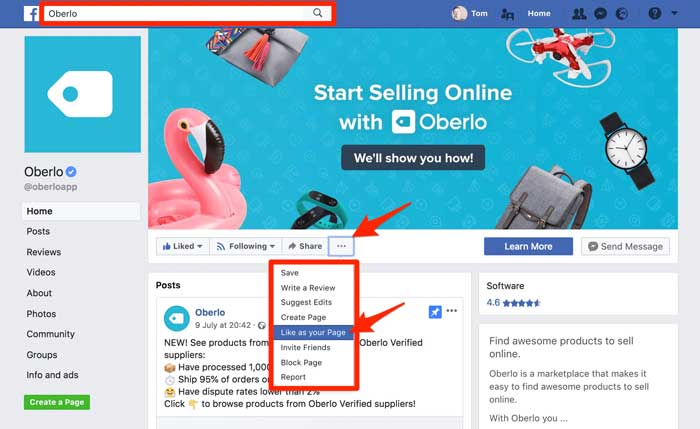
فیس بوک سه صفحه ای که لایک کرده اید را به طور تصادفی در صفحه تجاری فیس بوک شما نمایش می دهد. شما می توانید این موارد را در پایین نوار کناری سمت راست مشاهده کنید.
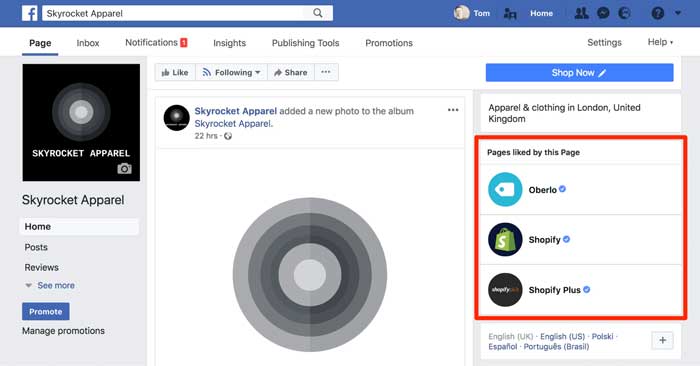
مرحله 18: مرور صفحه خود به عنوان یک بازدید کننده
در این مرحله تقریبا راه اندازی صفحه تجاری فیس بوک خود را به پایان رسانده اید! اما قبل از به اشتراک گذاری صفحه، بهتر است نحوه نمایش آن برای بازدیدکنندگان را بررسی کنید.
خوشبختانه، فیس بوک به شما اجازه می دهد صفحه خود را به عنوان یک بازدید کننده بدون نیاز به ورود به سیستم مشاهده کنید.
برای انجام این کار، روی سه نقطه نشانگر منوی کشویی کلیک کنید سپس View as Page Visitor را انتخاب کنید.
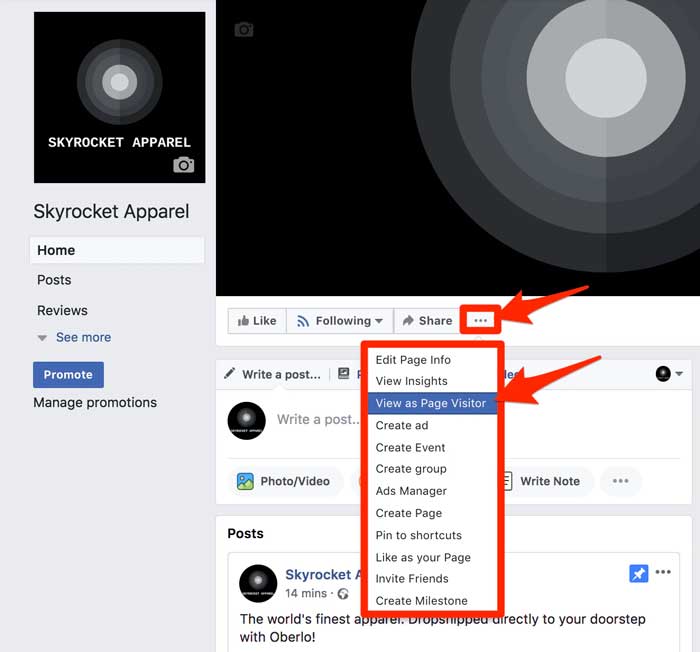
برای بازگشت به مدیریت صفحه خود، کافی است روی Switch back to your view در بالای صفحه کلیک کنید.
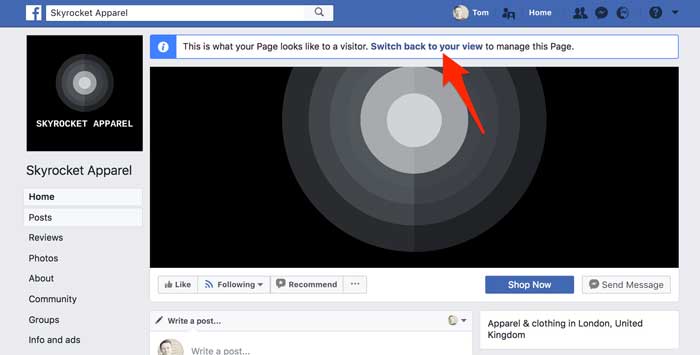
هر از چند گاهی حتماً این کار را انجام دهید تا مطمئن شوید از نحوه نمایش صفحه خود راضی هستید.
مرحله 19: دعوت از دوستان و شروع تبلیغ صفحه خود
اگر صفحه شما دارای تعاملات با افراد دیگر باشد و لایک خورده باشد، از نظر دنبال کنندگان جدید معتبرتر به نظر خواهد رسید.
بنابراین برای داشتن یک شروع بهتر، با استفاده از ابزار موجود در نوار کناری سمت راست، از برخی از دوستانتان بخواهید صفحه شما را لایک کنند.
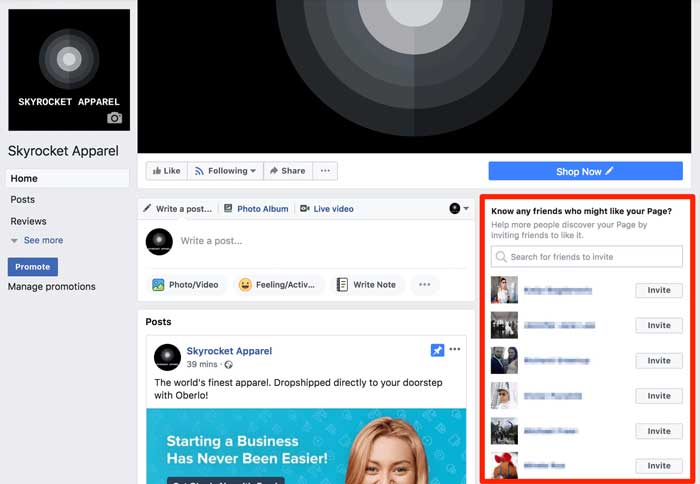
بعد از اینکه دوستانتان به شما کمک کردند کار صفحه خود را شروع کنید، می توانید در وب سایت و سایر پروفایل های خود به صفحه تجاری فیس بوک خود پیوند داده و تبلیغ آن را آغاز کنید!
نکته: آشنایی با Facebook Insights
فیس بوک تعاملات صفحه شما را برای فراهم کردن مجموعه ای از تجزیه و تحلیل های مفید ردیابی می کند.
با کلیک روی Insights در بالای صفحه تجاری فیس بوک خود می توانید این داده ها را پیدا کنید.
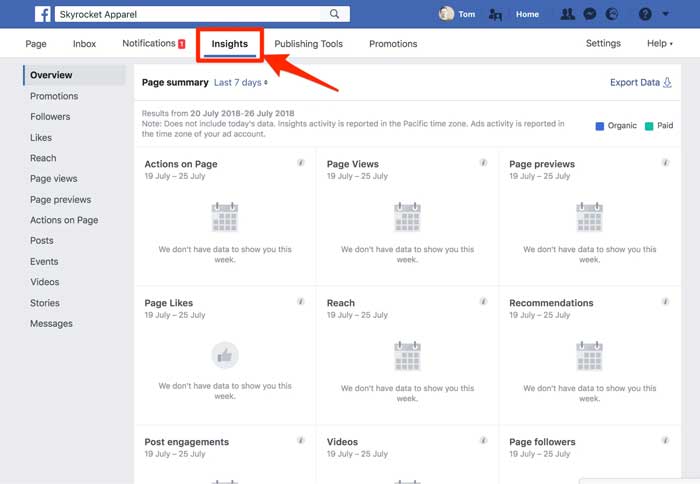
تا زمانی که صفحه شما فعل و انفعالات کافی نداشته باشد این قسمت خالی است، اما بعد از مدتی پر از اطلاعات مفید خواهد شد.
اگرچه در دسترس بودن این داده ها خوب است، اما تنها در صورتی مفید خواهد بود که بدانید کدامیک برای کسب و کار شما بیشترین اهمیت را دارد. در زیر به سه مورد اصلی اشاره خواهیم کرد:
- دسترسی (Reach): این مورد نشان دهنده تعداد کاربران فیس بوک است که محتوای شما را مشاهده کرده اند. دسترسی کم با توجه به اینکه فیس بوک پست های شما را فقط به 6 نفر از 100 نفری که صفحه تجاری فیس بوک شما را لایک کرده اند ارائه می دهد طبیعی است. همانطور که گفته شد، شما می توانید از تبلیغات فیس بوک برای بالا بردن این تعداد استفاده کنید.
- تعاملات پست (Post engagements): این یکی بخش مهمی از الگوریتم فید اخبار فیس بوک است. تعامل مداوم با پست های شما به این معنی است که افراد محتوای شما را دوست دارند و شما نباید در استراتژی خود تغییرات بزرگی ایجاد کنید.
- ویدئوها (Videos): این مورد تعداد دفعات پخش فیلم های شما (حداقل به مدت سه ثانیه) را نشان می دهد. تعداد کم نیاز به ارائه مقدمه و زیرنویس را نشان می دهد زیرا این ها مخاطبان را به تماشای کامل فیلم ها ترغیب می کنند.
نتیجه گیری
فیس بوک بزرگترین شبکه اجتماعی در جهان است – تاکنون. بنابراین اگر می خواهید تجارت خود را به صورت آنلاین گسترش دهید، ارزش این را دارد که برای راه اندازی یک صفحه تجاری در آن وقت بگذارید.
برای کسب بهترین نتیجه توصیه می شود صفحه خود را به درستی تنظیم کنید و به یاد داشته باشید قبل از شروع تبلیغ صفحه تجاری خود در فیس بوک، داشتن محتوای آماده و جالب برای جذب هر چه بیشتر مشتریان ضروری است.
امیدورایم توانسته باشیم به شما در گسترش کسب و کارتان کمک کنیم.
با این اپلیکیشن ساده، هر زبانی رو فقط با روزانه 5 دقیقه گوش دادن، توی 80 روز مثل بلبل حرف بزن! بهترین متد روز، همزمان تقویت حافظه، آموزش تصویری با کمترین قیمت ممکن!






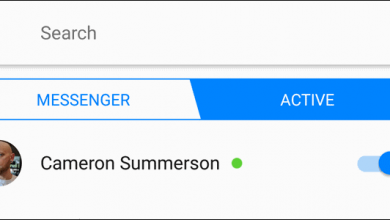
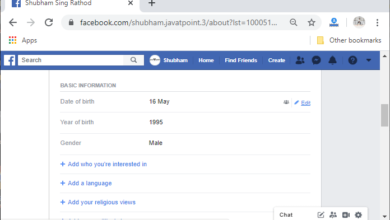
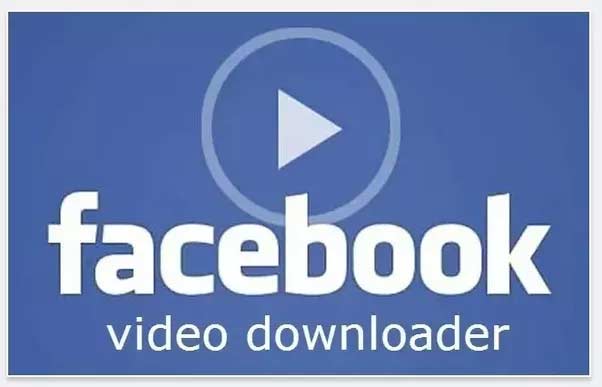
واقعا عالی بود البته من بیشتر موارد انجام دادم اما حس میکنم فرق
داره یک سری موارد و اصلا تو صفحه خودم پیدا نمیکنم ایا اپدیت شده؟
نه چک کردم دقیقا همینه. شاید تنظیمات پرایوسی تون رو عوض کردین یا زبان و …
سلام ایا در پیج تجاری فیسبوک ما کد های خاص تجاری داریم
ممنون
سلام
خیلی ممنون از توضیحات کامل و خوبتون.
فقط ظاهرا امکان shop فیسبوک و اینستاگرام تو ایران فعال نیست و من قصد دارم یک اکانت بیزینس برای فروش خارج از ایران بسازم. ممنون میشم راهنماییم کنید با چه ترفندی میتونم فعالش کنم؟ ایا حتما باید وریفای بشه تا shop فعال بشه؟ یا اگر وریفای هم کنم باز هم تشخیص میده ایرانم؟
سلام دوست گرامی
آیا جنابعالی آقای میلاد حیدری هستید ؟
من تعدادی پیج فیس بوک ( معمولی و غیر بیزینسی ) دارم که از اونها برای تدوین خبرهای فارسی ایالتهای مختلف کانادا و آمریکا و آلمان استفاده میکنم .
و هر پیج نیز تعدادی ادمین دارد.
مدتی است که فیس بوک بدون اجازه ، تغییراتی را در پیجهای مذکور ایجاد نموده و :
1. روی پروفایل ادمین ها میرود .
و
2. دسترسی صاحب پیج برای تنظیمات Roll عملا بسته است .
چکار میتونم بکنم که دو ایراد بالا برطرف بشه ؟
با سلام عرض ادب خدمت شما
من میخوام یه صفحه فیسبوک تجاری بسازم ، زمانی وارد صفحه فیسبوک میشوم گزینه برند نمی آید فقط یک گزینه میآید که نام را وارد کنید و بقیه جزئیات چیکار کنم که گزینه برند ظاهر شود
ممنون
سلام لطفا رهنمایی ام کنید
من بنابر مشکلاتی که در تبلیغ پیش آمد مجبور ره پاک کردن اکانت فیس شدم و از واتسپ تجاری ام هم جدا کردم حالا که فیس جدیدی درست کردم هم واتسپ و هم فیس اجازه درست کردن پیچ تجاری نمیده و به واتسپ هم وصل نمیشه میکه شما در مدت کوتاهی صفحات زیادی ایجاد کر دین لطفا بع ا امتحان کنید . به نظر شما چقدر باید صبر کنم و دوباره امتحان کنم . من باید عاجل صفحه ام را درست کنم.